Как найти квадратные и кубические корни в Microsoft Excel
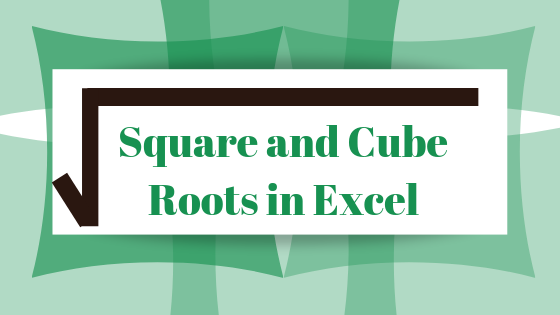 Нахождение квадратного и кубического корня с помощью функций и формул
Нахождение квадратного и кубического корня с помощью функций и формул
При работе с Microsoft Excel вы можете найти квадратный корень из чисел двумя способами. Вы можете использовать функцию, которая уже запрограммирована в формате Excel, которая называется функцией «КОРЕНЬ». И второй метод – это вручную добавить формулу квадратного корня из числа, для которого вы хотите получить значение квадратного корня. Давайте посмотрим, как можно использовать оба метода.
Но прежде чем мы перейдем к тому, как можно работать с обоими методами нахождения квадратного корня из числа, вам необходимо знать основы работы с таблицами Excel. Иногда мы допускаем незначительные ошибки в наших записях в таблице Excel, которые могут дать нам неточные или ожидаемые ответы. Чтобы избежать таких ошибок, необходимо всегда помнить следующие важные основы использования листов Excel. И даже если вы забыли их использовать и обнаружили ошибку, вы можете перепроверить список ниже, чтобы убедиться, что ошибка возникла из-за пропуска этих шагов.
Программы для Windows, мобильные приложения, игры - ВСЁ БЕСПЛАТНО, в нашем закрытом телеграмм канале - Подписывайтесь:)
- Знак “=”. Знак равенства – самая важная часть формулы. Вы упустите это, и введенная вами формула или функция будет просто отображаться как простой текст. Добавление знака «=» в ячейку перед вводом формулы или функции является частью реализации формулы в этой ячейке.
- Скобки (). Скобки играют очень важную роль в формулах и функциях Excel. Поэтому убедитесь, что вы добавили скобки в свою функцию, поскольку они должны быть добавлены. Для большинства функций скобки обычно содержат значение или номера ячеек, по которым будет реализована формула.
- Наконец, клавиша ввода. Нажмите клавишу ввода после закрытия скобок или заполнения формулы, чтобы наконец сделать функцию функцией.
Важно отметить, что пропуск любого из них не даст вам ответов по существу или даже может привести к ошибке. Так что запомните это.
Способ 1
Функция SQRT в Microsoft Excel
- Откройте лист Excel на пустой странице. Или, если вы уже создали файл данных, откройте его. Основная идея – иметь числа, для которых нужен квадратный корень.
 Работа с Microsoft Excel может быть хорошим опытом. Он помогает своим пользователям во многих отношениях.
Работа с Microsoft Excel может быть хорошим опытом. Он помогает своим пользователям во многих отношениях. - Теперь, например, я хочу узнать квадратный корень из числа 7. Я напишу функцию, как показано на рисунке ниже.
 = sqrt (число)
= sqrt (число)Я начну со знака равенства, и после добавления этого значения в ячейку, в которой я хочу отображать квадратный корень значений, я начну набирать «sqrt». Через минуту введите s, список формул начнет появляться в раскрывающемся списке для этой ячейки. Теперь, когда я вижу формулу sqrt, я дважды щелкаю по ней, и она отображается в выбранной ячейке.
 Начните вводить функцию
Начните вводить функциюОткрывающая скобка появляется автоматически, когда вы дважды щелкаете по формуле, вы добавляете сюда номер / значение ячейки, закрываете скобку и нажимаете ввод.
 Двойной щелчок по формуле, которая появляется в раскрывающемся списке ячейки, открывает саму скобку.
Двойной щелчок по формуле, которая появляется в раскрывающемся списке ячейки, открывает саму скобку. После открытой скобки вы вводите либо номер ячейки, либо само число / значение
После открытой скобки вы вводите либо номер ячейки, либо само число / значение Добавление числа, для которого вы хотите найти квадратный корень, в скобках функции.
Добавление числа, для которого вы хотите найти квадратный корень, в скобках функции.Ответ в обоих случаях будет одним и тем же независимо от того, добавляете ли вы само значение или номер ячейки.
 Квадратный корень из числа 7.
Квадратный корень из числа 7.Это ваш квадратный корень для 7. Если вы не уверены, следует ли вам добавлять номер ячейки или значение напрямую, я бы посоветовал вам добавить номер ячейки. Потому что существует высокая вероятность того, что вам, возможно, придется внести некоторые изменения в свой лист Excel. Если число в ячейке A2 изменилось, и если вы написали A2 в формуле функций, значение квадратного корня изменится автоматически. В противном случае вам придется вручную изменить значение для каждой ячейки, в которую вы добавили «7» вместо «A2».
Способ 2
Добавление формулы для квадратного корня вручную
Формула, которую вы должны ввести вручную в ячейку для нахождения квадратного корня из числа, выглядит следующим образом:
= число ^ (1/2)
или же
= число ^ 0,5
Вы можете увидеть следующие изображения, чтобы убедиться, как это можно сделать.
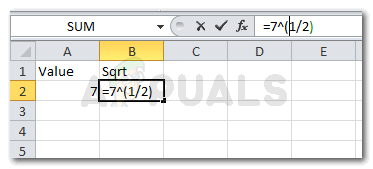 = число ^ (1/2) Скобки здесь будут играть очень важную роль, поэтому не перемещайте скобки.
= число ^ (1/2) Скобки здесь будут играть очень важную роль, поэтому не перемещайте скобки.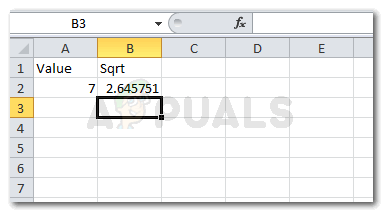 Квадратный корень после добавления формулы вручную = число ^ (1/2)
Квадратный корень после добавления формулы вручную = число ^ (1/2)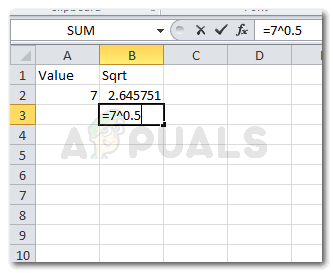 = число ^ 0,5
= число ^ 0,5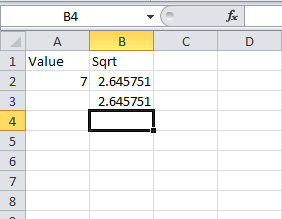 квадратный корень, используя = число ^ 0,5
квадратный корень, используя = число ^ 0,5
Кубический корень
Чтобы найти корень куба, вы можете вручную ввести = число ^ (1/3). Единственное отличие здесь – число 3. Вы также можете использовать функцию Power, как показано на изображении ниже, чтобы найти кубический корень числа.
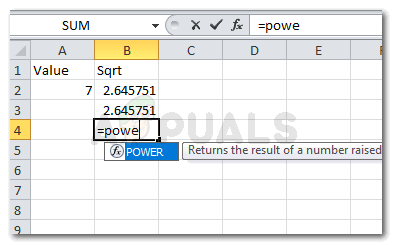 Использование функции Power в Excel, чтобы найти Cub Root
Использование функции Power в Excel, чтобы найти Cub Root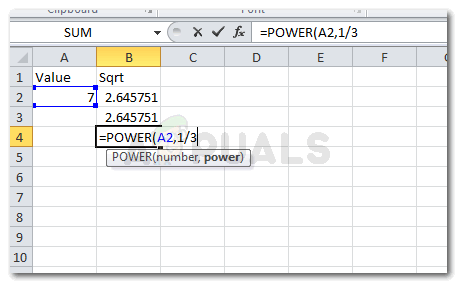 Мощность (количество ячеек, мощность)
Мощность (количество ячеек, мощность)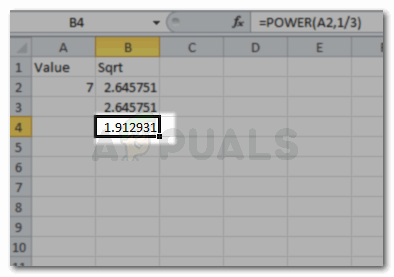 Ответ на кубический корень.
Ответ на кубический корень.
Программы для Windows, мобильные приложения, игры - ВСЁ БЕСПЛАТНО, в нашем закрытом телеграмм канале - Подписывайтесь:)

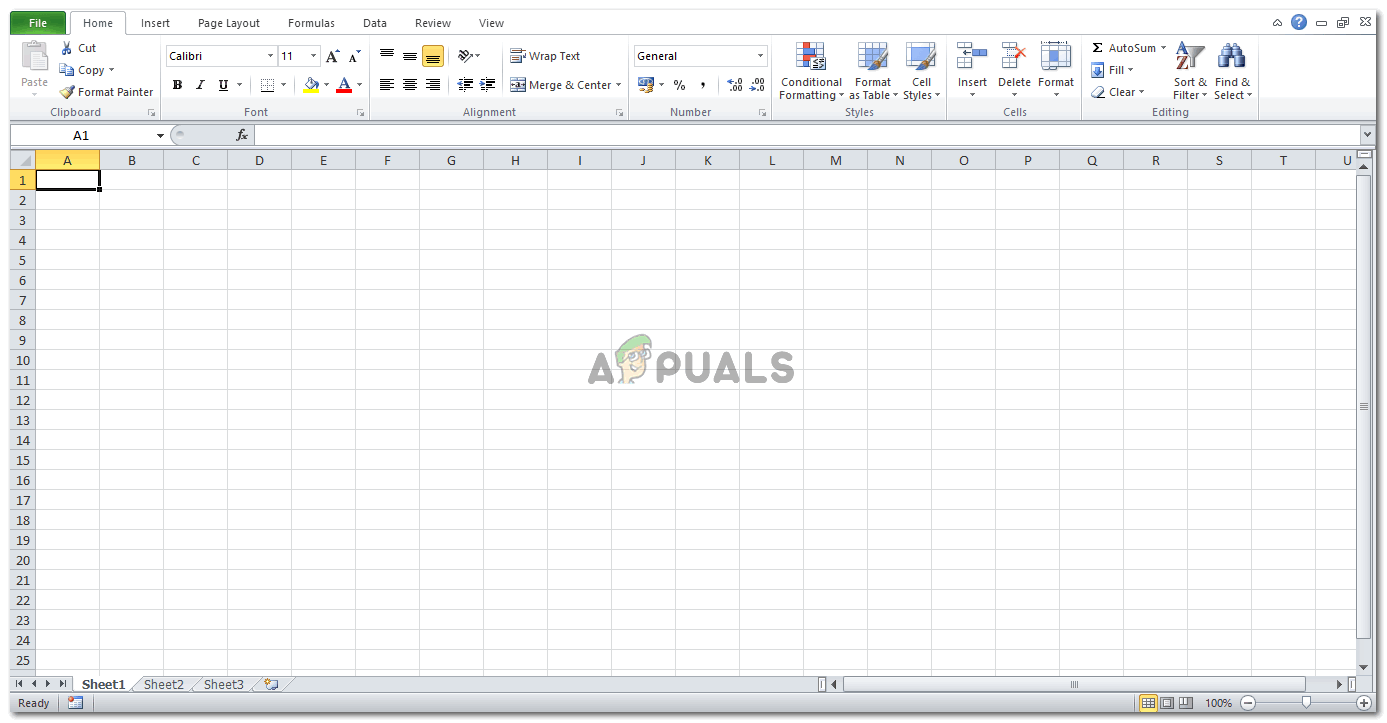 Работа с Microsoft Excel может быть хорошим опытом. Он помогает своим пользователям во многих отношениях.
Работа с Microsoft Excel может быть хорошим опытом. Он помогает своим пользователям во многих отношениях.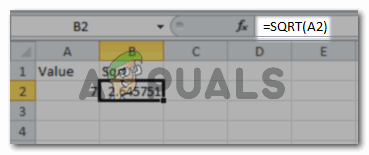 = sqrt (число)
= sqrt (число)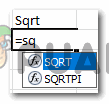 Начните вводить функцию
Начните вводить функцию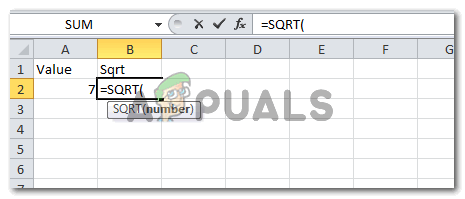 Двойной щелчок по формуле, которая появляется в раскрывающемся списке ячейки, открывает саму скобку.
Двойной щелчок по формуле, которая появляется в раскрывающемся списке ячейки, открывает саму скобку.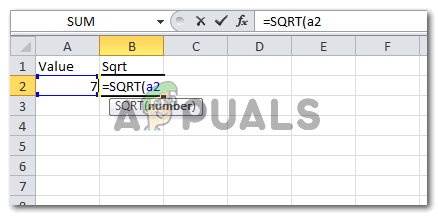 После открытой скобки вы вводите либо номер ячейки, либо само число / значение
После открытой скобки вы вводите либо номер ячейки, либо само число / значение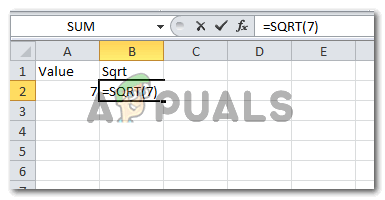 Добавление числа, для которого вы хотите найти квадратный корень, в скобках функции.
Добавление числа, для которого вы хотите найти квадратный корень, в скобках функции.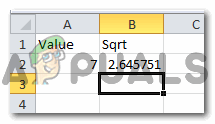 Квадратный корень из числа 7.
Квадратный корень из числа 7.